최신 Windows 11 22H2 업데이트에는 몇 가지 숨겨진 기능이 있습니다.
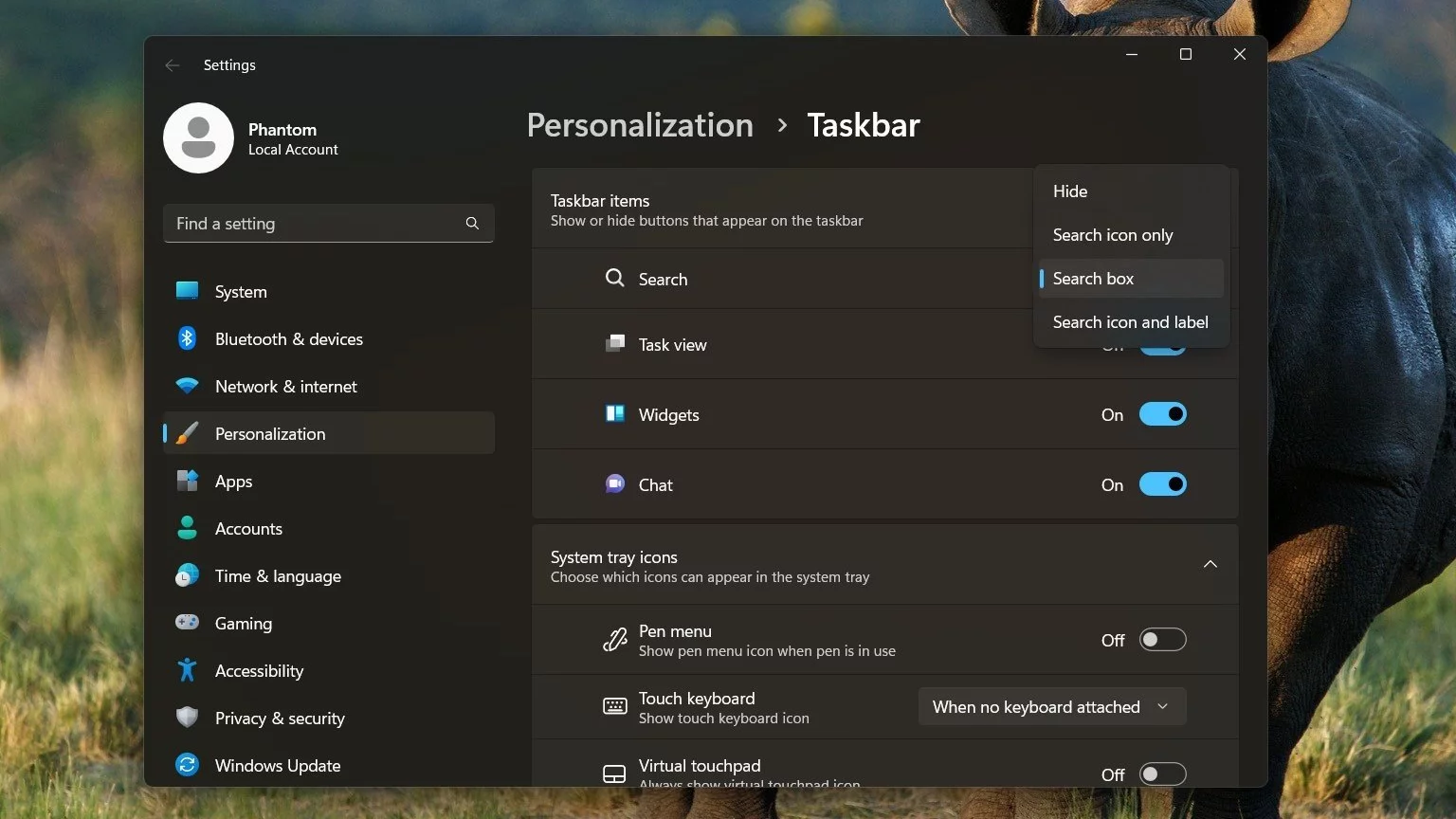
Microsoft는 올해 첫 패치 화요일 업데이트를 발표했습니다. 이것은 Windows 10 및 Windows 11에 대한 많은 릴리스 중 첫 번째 릴리스이지만 ESU(Extended Security Support) 프로그램이 이번 화요일에 종료되었기 때문에 Windows 7 및 8.1에 대한 마지막 릴리스였습니다. 패치 화요일 업데이트는 대부분 보안 수정이지만 Windows 11용 오늘 릴리스에는 몇 가지 숨겨진 기능이 있습니다.
"PhantomOcean3" 사용자는 새로운 이 빌드에 새로운 작업 표시줄이 있음을 발견했습니다 베타 채널 빌드 262x.1037에서 도입된 검색입니다.
시작 메뉴 검색도 아직 발표되지 않았는데 꽤 흥미롭습니다.
이러한 기능은 ViVeTool을 사용하여 활성화할 수 있습니다. 기능 ID는 다음과 같습니다.
• 새 작업 표시줄 검색: 40887771;
• 새 시작 메뉴 검색: 38937525;
중요: Windows 11의 초기 빌드에서 숨겨진 기능을 활성화하기 전에 중요한 데이터를 백업하십시오. Microsoft가 대중에게 숨기고 있는 기능을 강제로 활성화한 후에는 오류, 불안정 또는 데이터 손실이 발생할 수 있습니다.
새 작업 표시줄 검색을 활성화하는 방법은 다음과 같습니다.
1. GitHub 저장소에서 ViveTool을 다운로드합니다.
2. C:\Vive와 같이 원하는 위치에 파일을 추출합니다.
3. Windows 터미널을 관리자로 실행하고 명령줄 프로필로 전환합니다.
4. CD 명령을 사용하여 ViveTool 폴더로 이동합니다. 예를 들어, CD C:\Vive.
5. vivetool /enable /id:40887771을 입력하고 Enter 키를 누릅니다.
6. (PowerShell의 경우: .\vivetool /enable /id:40887771;
7. 컴퓨터를 다시 시작합니다.
다음은 시작 메뉴 »:
1. GitHub 리포지토리에서 ViveTool을 다운로드합니다.
2. 선택한 위치에 파일 압축을 풉니다(예: C:\Vive.
3. Windows 터미널을 관리자로 실행하고 명령줄 프로필로 전환합니다.
4. CD 명령을 사용하여 ViveTool 폴더로 이동합니다. 예: CD C:\Vive.
5. vivetool /enable /id:38937525를 입력하고 Enter 키를 누릅니다.
6. (PowerShell의 경우 다음을 시도하십시오. .\vivetool /enable /id:38937525 .
7. 컴퓨터를 다시 시작합니다.
모든 것을 되돌리려면 위의 단계를 반복하고 명령에서 /enable을 /disable로 바꾸십시오. 5/6단계에서.